Comment ajouter un filigrane photo à OPPO K10 Active Edition
Aujourd'hui, nous allons découvrir un outil d'image antivol du téléphone mobile OPPO K10 Active Edition, qui consiste à ajouter des filigranes aux photos. La fonction elle-même pour empêcher le vol d'image ne nécessite aucune haute technologie, elle fonctionne simplement et ajoute des filigranes. aux photos, c'est exactement cela. C'est une méthode simple et efficace. Je vais maintenant vous montrer comment ajouter un filigrane après l'avoir essayé.

Comment ajouter un filigrane photo à OPPO K10 Active Edition?
Tutoriel sur l'ajout de filigranes de photo à OPPO K10 Vibrant Edition
1. Ouvrez l'icône « Caméra » sur le bureau ;
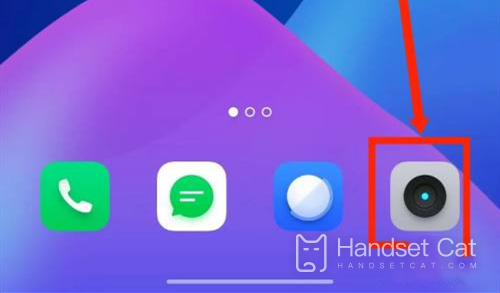
2. Cliquez sur l'icône des paramètres dans le coin supérieur droit ;
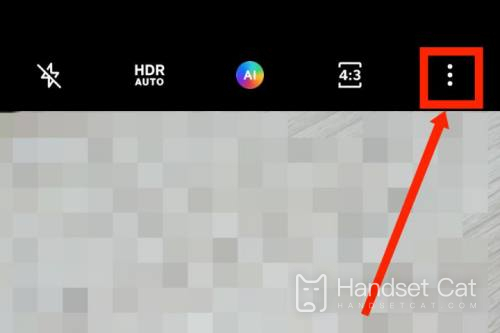
3. Sélectionnez le filigrane pour l'activer.
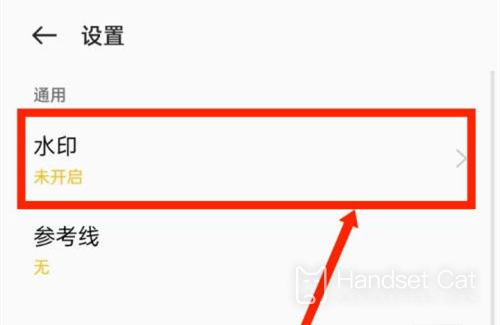
Pour ajouter des filigranes aux photos sur le téléphone mobile OPPO K10 Active Edition, vous devez le configurer dans l'appareil photo. Ouvrez d'abord l'appareil photo, sélectionnez les paramètres de l'appareil photo, puis choisissez d'activer le filigrane. Vous pouvez ensuite y ajouter des filigranes. les photos que vous prenez. Si vous avez des questions ou d'autres contenus que vous souhaitez connaître, vous pouvez les trouver sur le site.













